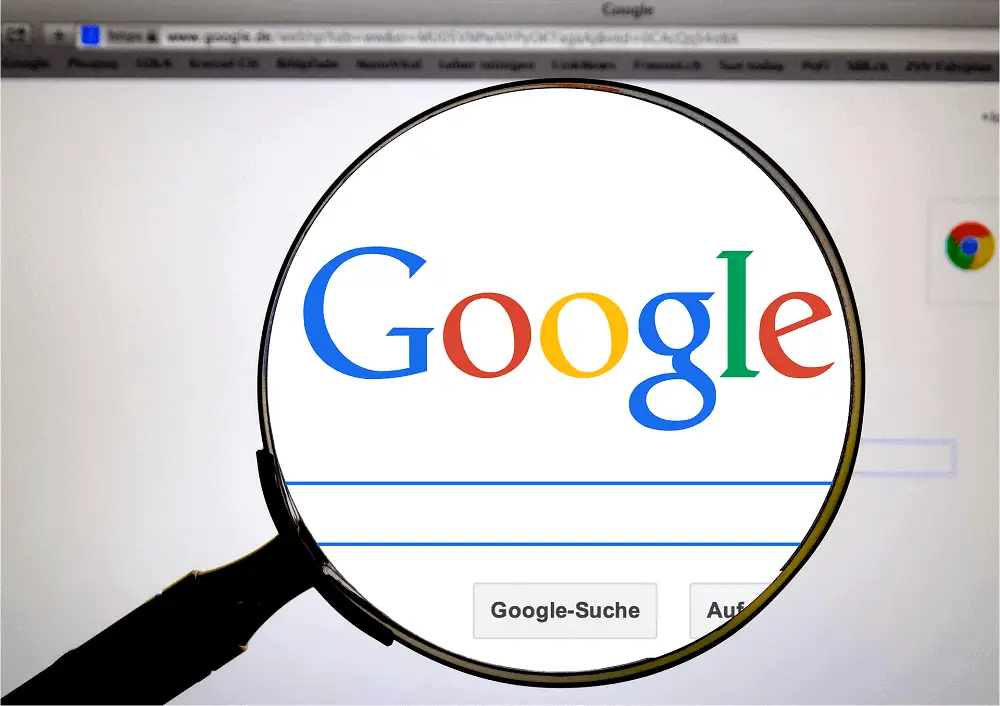Szembesül azzal a problémával, hogy böngészője automatikusan furcsa és gyanús webhelyekre irányít át?
Ezek az átirányítások többnyire e-kereskedelmi webhelyekre, szerencsejáték-oldalakra vonatkoznak?
Sok felugró ablaka van, amely hirdetési tartalmat jelenít meg?
Lehet, hogy megfertőződött egy Google átirányítási vírussal.
A Google átirányítási vírusa az egyik legbosszantóbb, legveszélyesebb és legtrükkösebb fertőzés az interneten.Előfordulhat, hogy ez a rosszindulatú program nem tekinthető halálosnak, mert a fertőzés jelenléte nem teszi tönkre a számítógépet, és nem teszi használhatatlanná.De ez inkább bosszantó, mint halálos, mert a nem kívánt átirányítások és felugró ablakok bárkit meghiúsíthatnak.
A Google redirect vírus nemcsak a Google találatait tudja átirányítani, hanem a Yahoo és a Bing keresési eredményeit is.szóval ne hallgass Yahoo átirányítási vírus 或 Bing átirányító vírusmeglepődött.A kártevő minden böngészőt megfertőz, beleértve a Chrome-ot, az Internet Explorert, a Firefoxot és még sok mást.
Mivel a Google Chrome a leggyakrabban használt böngésző, néhánya böngészőtől függően átirányítja a hívásátGoogle Chrome Redirect vírus.friss, rosszindulatú szoftverA kódolók módosítják a kódjukat, hogy olyan változatokat hozzanak létre, amelyek elkerülik a biztonsági szoftver általi könnyű észlelést.Néhány újabb változat Nginx átirányítási vírus, Happili átirányítási vírus Várjon.Mindezek a fertőzések átirányító vírusok, de a kód és a támadási módszerek eltérőek.
Egy 2016-os jelentés szerint a Google átirányítási vírusa több mint 6000 millió számítógépet fertőzött meg, ezek 1/3-a az Egyesült Államokból.2016 májusától úgy tűnt, hogy a fertőzések visszatértek a bejelentett esetek számának növekedésével.
tartalom
- 1 Miért olyan nehéz eltávolítani a Google Redirect Virust?
- 2 hogyan lehet eltávolítani a google redirect vírust
- 3 Hibaelhárítási lépések a Google redirect vírus kézi eltávolításához
- 3.1 1. Engedélyezze a rejtett fájlokat a mappabeállítások megnyitásával
- 3.2 2. Nyissa meg az msconfig-ot
- 3.3 3. Indítsa újra a számítógépet
- 3.4 4. Végezzen el egy teljes IE-optimalizálást
- 3.5 5. Ellenőrizze az Eszközkezelőt
- 3.6 6. Ellenőrizze a rendszerleíró adatbázist
- 3.7 7. Ellenőrizze, hogy az ntbtlog.txt naplóban vannak-e sérült fájlok
- 4 Ó szia, örülök, hogy megismertelek.
Miért olyan nehéz eltávolítani a Google Redirect Virust?
A Google Redirect Virus egy rootkit, nem egy vírus.A rootkit néhány fontos Windows szolgáltatáshoz kapcsolódik, így operációs rendszer fájlként működik.Ez megnehezíti a fertőzött fájlok vagy kódok azonosítását.Még ha azonosítja is a fájlt, nehéz törölni, mert az operációs rendszer fájljainak részeként fut.
A kártevő kódolása oly módon történik, hogy ugyanabból a kódból időről időre különböző változatokat hoz létre.Ez megnehezíti a biztonsági szoftverek számára a kód elkapását és a biztonsági javítások kiadását.Még ha sikerülne is elkészíteni a javítást, az hatástalanná válna, ha a kártevő újra támadna egy másik változatot.
google redirect vírusNehéz eltávolítani, mert képes elrejtőzni az operációs rendszer mélyén, és eltávolítani a számítógépbe kerülés nyomait és lábnyomait.Amint bekerült, hozzáfűzi magát az operációs rendszer központi fájljaihoz, így a háttérben futó legitim fájlnak tűnik.
Még akkor is, ha a rendszer fertőzött fájlt észlel, néha nehéz leválasztani az operációs rendszer fájljairól.Jelenleg a piacon egyetlen biztonsági szoftver sem garantálhat 100%-os védelmet ezzel a fertőzéssel szemben.Ez megmagyarázza, hogy miért fertőződik meg először a számítógépe, még akkor is, ha telepítve van a biztonsági szoftver.
Az itt található cikk elmagyarázza, hogyan lehet manuálisan kiválasztani és eltávolítani a Google átirányítási vírust.A technikus szemszögéből ez a fertőzés elleni küzdelem leghatékonyabb módja.A legnagyobb biztonsági szoftvermárkák technikusai most ugyanezt a megközelítést alkalmazzák.Mindent megtettünk annak érdekében, hogy az oktatóanyag egyszerű és könnyen követhető legyen.
hogyan lehet eltávolítani a google redirect vírust
1. Próbáljon ki online elérhető eszközöket, vagy keressen professzionális eszközöket
Számos biztonsági eszköz áll rendelkezésre a piacon.De ezen eszközök egyikét sem kifejezetten a Google átirányítási vírus eltávolítására fejlesztették ki.Míg néhány felhasználó sikeresen megszüntette a fertőzést egy szoftverrel, előfordulhat, hogy egy másik számítógépen nem működik megfelelően.
Vannak, akik a végén kipróbálják az összes különféle eszközt, amelyek több problémát okoznak az operációs rendszer és az eszközillesztő-fájlok megsértésével.A legtöbb ingyenes eszközben nehéz megbízni, mert ismert, hogy megsértik és összeomlik az operációs rendszer fájljait.
Tehát, mielőtt bármilyen ingyenes eszközt kipróbálna, készítsen biztonsági másolatot fontos adatairól a biztonság érdekében.Segítséget kaphat olyan szakemberektől is, akik e fertőzés megszüntetésére szakosodtak.Nem arról beszélek, hogy elviszi a számítógépét egy műszaki boltba, vagy felhív egy stréber csapatot, ami sok pénzbe fog kerülni.Említettem egy szolgáltatást, előtte megtehetiUtolsó megoldásként próbálja meg.
2.próbálja meg manuálisan eltávolítani a google redirect vírust
Nincs egyszerűbb módja annak, hogy megszabaduljon a fertőzéstől, mint egy szoftveres vizsgálat futtatása és kijavítása.Ha azonban a szoftver nem oldja meg a problémát, az utolsó lehetőség az, hogy megpróbálja manuálisan eltávolítani a fertőzést.A kézi eltávolítási módszer időigényes, és egyesek nehezen tudják követni a technikai jellegű utasításokat.
Ez a módszer nagyon hatékony, de az utasítások helyes be nem tartása vagy a fertőzött fájl azonosítása során felmerülő emberi hiba meghiúsíthatja erőfeszítéseit.Hogy mindenki számára könnyebben érthető legyen, készítettem egy lépésről lépésre videót a részletekről.Pontosan ugyanazokat a lépéseket mutatja, amelyeket a víruseltávolító szakértők a vírusfertőzések kézi eltávolítására használnak.A videót a bejegyzés végén találjátok.
Hibaelhárítási lépések a Google redirect vírus kézi eltávolításához
A legtöbb fertőzéssel ellentétben a Google Redirect Virus segítségével csak egy vagy két fájlt talál a fertőzéssel kapcsolatban.Ha azonban kezdetben figyelmen kívül hagyják a fertőzést, úgy tűnik, hogy a fertőzött fájlok száma idővel növekszik.Ezért az átirányítási probléma felfedezése után a legjobb, ha a lehető leghamarabb megszabadul a fertőzéstől.Szabaduljon meg a Google átirányítási vírustól az alábbi hibaelhárítási módszerek végrehajtásával.Lent egy videó is található.
Az operációs rendszer fájljai alapértelmezés szerint el vannak rejtve a véletlen törlés elkerülése érdekében.A fertőzött fájlok megpróbálnak elrejtőzni az operációs rendszer fájljaiban.Ezért ajánlatos az összes rejtett fájl elrejtése a hibaelhárítás megkezdése előtt:
- Nyomja meg a Windows billentyű + R billentyűt a megnyitáshoz fuss ablak
- típus vezérlő mappa
- Kattintson kilátás Tab
- EngedélyezzeRejtett fájlok, mappák és meghajtók megjelenítése
- Törölje a jelöléstIsmert fájltípusok kiterjesztésének elrejtése
- Törölje a jelöléstAz operációs rendszer védett fájljainak elrejtése
2. Nyissa meg az msconfig-ot
Az MSConfig eszközzel engedélyezheti a rendszerindítási naplófájlt.
- Nyisd ki fuss ablak
- típus msconfig
- Ha Windows 10, 8 vagy 7 rendszert használ, kérjük Kattintson Indítás fül.Ha Win XP-t használ, válassza a lehetőségetboot.ini Tab
- egy vizsga rendszerindítási napló hogy engedélyezze azt
- Kattintson Alkalmazás , Majd kattintson Határozzuk
A rendszerindítási naplófájl csak az utolsó lépéshez szükséges.
3. Indítsa újra a számítógépet
Indítsa újra a számítógépet a módosítások végrehajtásának biztosításához.(A számítógép újraindításakor létrejön egy ntbttxt.log fájl, amelyet később a hibaelhárítási lépésekben tárgyalunk).
4. Végezzen el egy teljes IE-optimalizálást
Az Internet Explorer optimalizálása megtörtént annak biztosítása érdekében, hogy az átirányítást ne a webböngésző hibája vagy az online kapcsolattal rendelkező böngésző hibás internetbeállításai okozzák.Ha megfelelően van optimalizálva, a böngésző és az internet beállításai visszaállnak az eredeti alapértékekre.
Megjegyzés:Az IE-re való optimalizálás során talált egyes internetes beállítások minden böngészőben közösek.Tehát, akár Chrome-ot, Firefoxot, Operát stb. használsz, akkor is javasolt az IE optimalizálás elvégzése.
5. Ellenőrizze az Eszközkezelőt
Az Eszközkezelő egy Windows-eszköz, amely felsorolja a számítógépén lévő összes eszközt.Egyes fertőzések képesek elrejteni a rejtett eszközöket, amelyek rosszindulatú támadásokhoz használhatók.Ellenőrizze az Eszközkezelőt, hogy nincs-e benne fertőzött bejegyzés.
- Nyisd ki fuss Ablak (Windows billentyű + R)
- típus devmgmt.msc
- Kattintson TopNézet fül
- válassza ki a kijelzőt rejtett eszköz
- Keresés Nem Plug and Play illesztőprogramok.Bontsa ki a teljes lista megtekintéséhez az Opciók alatt.
- Ellenőrizze a TDSSserv.sys bejegyzéseket.Ha nem rendelkezik ezzel a bejegyzéssel, keressen minden olyan bejegyzést, amely gyanúsnak tűnik.Ha nem biztos abban, hogy egy bejegyzés jó vagy rossz, keressen a Google-ban a névvel, hogy megtudja, valódi-e.
Ha a bejegyzést fertőzöttnek találja, kattintson rá jobb gombbal, ésKattintson az Eltávolítás gombra.Az eltávolítás befejezése után ne indítsa újra a számítógépet.Folytassa a hibaelhárítást újraindítás nélkül.
6. Ellenőrizze a rendszerleíró adatbázist
Ellenőrizze a rendszerleíró adatbázisban a fertőzött fájlokat:
- Nyisd ki fuss ablak
- típus regedit Nyissa meg a Rendszerleíróadatbázis-szerkesztőt
- Kattintson szerkesztése > megtalálja
- Adja meg a fertőzés nevét.Ha hosszú, írja be a fertőzött bejegyzés első néhány betűjét
- Kattintson a Szerkesztés -> Keresés elemre.Írja be a fertőzés nevének első néhány betűjét.Ebben az esetben a TDSS-t használom, és keresek minden olyan bejegyzést, amely ezekkel a betűkkel kezdődik.Minden alkalommal, amikor egy bejegyzés TDSS-sel kezdődik, a bejegyzést a bal oldalon, az értéket pedig a jobb oldalon jeleníti meg.
- Ha csak egy bejegyzés van, de a fájl helyéről nincs szó, egyszerűen törölje azt.Folytassa a következő bejegyzéssel a TDSS használatával
- A következő keresés egy bejegyzéshez vezetett, amely a fájl helyének részleteit mutatta a jobb oldalon, nevezetesen: C:WindowsSystem32TDSSmain.dll.Ki kell használnia ezt az információt.Nyissa meg a C:WindowsSystem32 mappát, keresse meg és törölje az itt említett TDSSmain.dll fájlt.
- Tegyük fel, hogy nem találja a TDSSmain.dll fájlt a C:WindowsSystem32-ben.Ez azt mutatja, hogy a bejegyzés rendkívül rejtett.Törölnie kell a fájlt a parancssor segítségével.Csak használja a parancsot az eltávolításhoz.del C:WindowsSystem32TDSSmain.dll
- Ismételje meg ugyanezt a műveletet mindaddig, amíg a rendszerleíró adatbázisban a TDSS-sel kezdődő összes bejegyzés törlődik.Győződjön meg arról, hogy ezek a bejegyzések a mappában lévő fájlokra mutatnak, törölje közvetlenül vagy a parancssor segítségével.
Feltéve, hogy nem találja a TDSSserv.sys fájlt az Eszközkezelő Rejtett eszközök között, akkor folytassa a 7. lépéssel.
7. Ellenőrizze, hogy az ntbtlog.txt naplóban vannak-e sérült fájlok
A 2. lépés végrehajtásával egy ntbtlog.txt nevű naplófájl jön létre a C:Windows rendszerben.Ez egy kis szöveges fájl nagy számú bejegyzéssel, amely kinyomtatva meghaladhatja a 100 oldalt.Lassan görgessen lefelé, és ellenőrizze, hogy vannak-e fertőzésre utaló bejegyzések a TDSSserv.sys fájlban.Kövesse a 6. lépésben említett lépéseket.
A fenti esetben csak a TDSSserv.sys-t említettem, de vannak más típusú rootkitek is, amelyek hasonló károkat okozhatnak.Foglalkozzunk a barátom számítógépének eszközkezelőjében felsorolt 2 bejegyzéssel: H8SRTnfvywoxwtx.sys és _VOIDaabmetnqbf.sys.A logika mögött leginkább a nevük alapján lehet tudni, hogy veszélyes-e.A név értelmetlen,
Nem hiszem, hogy egyetlen magát tisztelő cég sem nevezné el így a fájljait.Itt az első néhány H8SRT és _VOID betűt használtam, és végrehajtottam a 6. lépésben említett lépéseket a fertőzött fájl törlésére.(Megjegyzés: A H8SRTnfvywoxwtx.sys és a _VOIDaabmetnqbf.sys csak egy példa.A sérült fájlok bármilyen néven megjelenhetnek, de könnyen azonosíthatók a hosszú fájlnév, valamint a névben található véletlen számok és betűk miatt. )
Kérjük, saját felelősségére próbálja meg ezeket a lépéseket.A fenti lépések nem okozzák a számítógép összeomlását.A biztonság kedvéért azonban érdemes biztonsági másolatot készíteni a fontos fájlokról, és megbizonyosodni arról, hogy van-e lehetőség az operációs rendszer lemezének használatára az operációs rendszer javításához vagy újratelepítéséhez.
Egyes felhasználók bonyolultnak találhatják az itt említett hibaelhárítást.Valljuk be, maga a fertőzés összetett, és még a szakértők is küzdenek, hogy megszabaduljanak tőle.
Mostantól egyértelmű utasításokat kap, beleértve a lépésről lépésre bemutatott útmutatót a Google átirányítási vírus eltávolításához.Továbbá, ha ez nem megy, akkor tudja, mit kell tennie.Azonnal intézkedjen, mielőtt a fertőzés több fájlra is átterjedne, és használhatatlanná tenné a számítógépet.Ennek az oktatóanyagnak a megosztása nagy különbséget jelent annak, aki ugyanazzal a problémával szembesül.